open 속성을 사용하여layui에서 버튼을 숨기는 방법
Layui는 open 속성을 사용하여 버튼을 숨깁니다. 이는 [layer.open] 메소드에 [closeBtn:0] 스타일을 추가하여 달성할 수 있습니다. Layer는 1과 2를 구성하여 표시할 수 있는 두 가지 닫기 버튼 스타일을 제공합니다. 2.
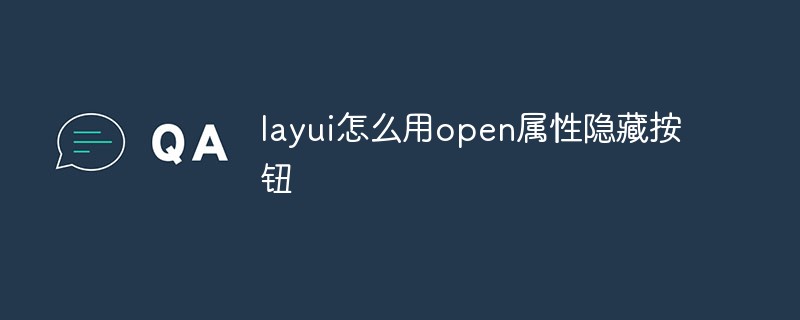
이 튜토리얼의 운영 환경: Windows 10 시스템,layui 버전 2.5.6 이 방법은 모든 브랜드의 컴퓨터에 적합합니다.
(비디오 공유 학습: javascript 비디오 튜토리얼)
open 속성을 사용하여 버튼을 숨기는 Layui 메소드:
메소드:
layer.open 메소드에 closeBtn:0 스타일을 추가하여 달성할 수 있습니다. 숨김.
closeBtn - 关闭按钮
Type:
String/Boolean, 기본값: 1
layer는 두 가지 스타일의 닫기 버튼을 제공하며, 1과 2를 구성하여 표시할 수 있습니다. 표시되지 않는 경우 closeBtn: 0
예:
layui.use('layer', function () {
var layer = layui.layer;
layer.open({
skin: 'demo-class',
type: 1,
title: '登录',
area: ['600px', '700px'],
closeBtn :0,
content: $('.login')//这里content是一个普通的String
});
}); 관련 권장 사항 : layui
위 내용은 open 속성을 사용하여layui에서 버튼을 숨기는 방법의 상세 내용입니다. 자세한 내용은 PHP 중국어 웹사이트의 기타 관련 기사를 참조하세요!

핫 AI 도구

Undresser.AI Undress
사실적인 누드 사진을 만들기 위한 AI 기반 앱

AI Clothes Remover
사진에서 옷을 제거하는 온라인 AI 도구입니다.

Undress AI Tool
무료로 이미지를 벗다

Clothoff.io
AI 옷 제거제

AI Hentai Generator
AI Hentai를 무료로 생성하십시오.

인기 기사

뜨거운 도구

메모장++7.3.1
사용하기 쉬운 무료 코드 편집기

SublimeText3 중국어 버전
중국어 버전, 사용하기 매우 쉽습니다.

스튜디오 13.0.1 보내기
강력한 PHP 통합 개발 환경

드림위버 CS6
시각적 웹 개발 도구

SublimeText3 Mac 버전
신 수준의 코드 편집 소프트웨어(SublimeText3)

뜨거운 주제
 7554
7554
 15
15
 1382
1382
 52
52
 83
83
 11
11
 59
59
 19
19
 24
24
 96
96
 Layui 로그인 페이지에서 점프를 설정하는 방법
Apr 04, 2024 am 03:12 AM
Layui 로그인 페이지에서 점프를 설정하는 방법
Apr 04, 2024 am 03:12 AM
Layui 로그인 페이지 점프 설정 단계: 점프 코드 추가: 로그인 양식 제출 버튼 클릭 이벤트에 판단을 추가하고, 로그인 성공 후 window.location.href를 통해 지정된 페이지로 점프합니다. 양식 구성 수정: 숨겨진 입력 필드를lay-filter="login"의 양식 요소에 추가합니다. 이름은 "redirect"이고 값은 대상 페이지 주소입니다.
 전원 버튼을 누른 후 노트북이 시작되지 않는 이유는 무엇입니까?
Mar 10, 2024 am 09:31 AM
전원 버튼을 누른 후 노트북이 시작되지 않는 이유는 무엇입니까?
Mar 10, 2024 am 09:31 AM
Windows 노트북이 부팅되지 않는 데에는 여러 가지 이유가 있을 수 있습니다. 메모리 오류, 배터리 방전, 전원 버튼 결함 또는 하드웨어 문제는 모두 일반적인 원인입니다. 이 문제를 해결하는 데 도움이 되는 몇 가지 해결 방법은 다음과 같습니다. 전원 버튼을 누른 후에도 노트북이 켜지지 않습니다. 전원 버튼을 누른 후에도 Windows 노트북이 여전히 켜지지 않는 경우 문제 해결을 위해 취할 수 있는 몇 가지 단계는 다음과 같습니다. 노트북이 완전히 충전되어 있습니까? 노트북을 청소하려면 하드 리셋을 수행하세요. 메모리를 다시 장착하세요. 투명 CMOS 유형 배터리 노트북을 수리받으세요. 1] 노트북이 완전히 충전되어 있나요? 가장 먼저 할 일은 노트북이 완전히 충전되었는지 확인하는 것입니다. 배터리가 방전되면 노트북이 시작되지 않습니다
 Layui에서 양식 데이터를 얻는 방법
Apr 04, 2024 am 03:39 AM
Layui에서 양식 데이터를 얻는 방법
Apr 04, 2024 am 03:39 AM
layui는 양식의 모든 필드 데이터를 직접 가져오는 방법, 단일 양식 요소의 값을 가져오는 방법, formAPI.getVal() 메서드를 사용하여 지정된 필드 값을 가져오는 방법, 양식 데이터를 직렬화하는 방법 등 양식 데이터를 가져오는 다양한 방법을 제공합니다. 이를 AJAX 요청 매개변수로 사용하면 양식 제출 이벤트를 수신하여 데이터를 가져옵니다.
 아이폰 16은 어떤 모습일까? iPhone 16에는 어떤 변화가 있나요?
Apr 07, 2024 pm 05:10 PM
아이폰 16은 어떤 모습일까? iPhone 16에는 어떤 변화가 있나요?
Apr 07, 2024 pm 05:10 PM
iPhone 15 시리즈가 출시된 이후 Apple의 새로운 iPhone 16의 외관과 구성에 대한 정보가 끊임없이 공개되었습니다. 아이폰 16은 어떤 모습일까? iPhone 16에는 개선 사항이 있습니까? 최근 한 해외 블로거가 아이폰 16 시리즈의 디자인을 선보였습니다. 전체적인 디자인은 기본적으로 아이폰 15 시리즈와 동일합니다. 사진에서 볼 수 있듯이 아이폰16 시리즈 전체에는 새로운 '촬영' 버튼이 기본 탑재돼 사용자가 더욱 편리하게 사진을 찍을 수 있게 됐다. 또한 다른 디자인 세부 사항은 아직 알려지지 않았습니다. 메시지에는 이 새 버튼이 비디오를 촬영하는 데 사용되며 전원 버튼 아래에 있음이 표시됩니다. 이전 뉴스에서는 용량성 솔리드 스테이트 버튼일 수 있다고 언급했지만 최근 보고서에 따르면 여전히 버튼이어야 합니다.
 IE 브라우저에서 버튼이 응답하지 않는 문제를 해결하는 방법
Jan 30, 2024 am 10:48 AM
IE 브라우저에서 버튼이 응답하지 않는 문제를 해결하는 방법
Jan 30, 2024 am 10:48 AM
IE 브라우저에서 웹 버튼을 클릭했는데 응답이 없으면 어떻게 해야 하나요? 웹 버튼을 클릭해도 반응이 없으면 호환성 보기에서 설정할 수 있습니다! 일부 친구가 IE 브라우저를 사용할 때 웹 페이지의 버튼을 클릭하면 브라우저가 응답하지 않는 것을 발견했습니다. 이런 식으로 웹 페이지의 기능을 사용할 수 없습니다. 편집자는 어떻게 해야 합니까? 아래 IE 브라우저를 컴파일했습니다. 웹 버튼을 클릭할 때 브라우저가 응답하지 않는 문제를 해결하는 방법은 무엇입니까? 웹 버튼을 클릭해도 IE 브라우저가 응답하지 않습니다. 해결 방법: 1. 그림과 같이 IE 브라우저를 열고 작업 표시줄의 [도구] 버튼을 클릭한 후 [호환성 보기] 설정을 클릭합니다. 2. [호환성 보기] 설정 페이지에서 오른쪽의 [추가] 버튼을 클릭하여 웹사이트를 작성합니다.
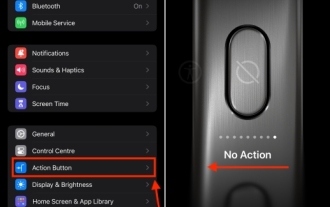 iPhone 15 Pro 및 15 Pro Max에서 작업 버튼을 비활성화하는 방법
Nov 07, 2023 am 11:17 AM
iPhone 15 Pro 및 15 Pro Max에서 작업 버튼을 비활성화하는 방법
Nov 07, 2023 am 11:17 AM
Apple은 iPhone 15 Pro 및 15 Pro Max에 일부 Pro 전용 하드웨어 기능을 도입하여 모든 사람의 관심을 끌었습니다. 티타늄 프레임, 세련된 디자인, 새로운 A17 Pro 칩셋, 흥미로운 5배 망원 렌즈 등에 대해 이야기하고 있습니다. iPhone 15 Pro 모델에 추가된 모든 부가 기능 중에서 액션 버튼은 여전히 눈에 띄는 기능입니다. 말할 필요도 없이 iPhone에서 작업을 실행하는 데 유용한 추가 기능입니다. 즉, 실수로 작업 버튼을 누르고 있으면 실수로 기능이 실행될 수 있습니다. 솔직히 짜증난다. 이를 방지하려면 iPhone 15 Pro 및 15 Pro Max에서 작업 버튼을 비활성화해야 합니다. 허락하다
 Laui에서 데이터를 전송하는 방법
Apr 26, 2024 am 03:39 AM
Laui에서 데이터를 전송하는 방법
Apr 26, 2024 am 03:39 AM
Layui를 사용하여 데이터를 전송하는 방법은 다음과 같습니다. Ajax 사용: 요청 객체를 생성하고 요청 매개변수(URL, 메서드, 데이터)를 설정한 후 응답을 처리합니다. 기본 제공 방법 사용: $.post, $.get, $.postJSON 또는 $.getJSON과 같은 기본 제공 방법을 사용하여 데이터 전송을 단순화합니다.
 Layui가 자기 적응을 구현하는 방법
Apr 26, 2024 am 03:00 AM
Layui가 자기 적응을 구현하는 방법
Apr 26, 2024 am 03:00 AM
Layui 프레임워크의 반응형 레이아웃 기능을 사용하면 적응형 레이아웃을 구현할 수 있습니다. 단계에는layui 프레임워크 참조가 포함됩니다. 적응형 레이아웃 컨테이너를 정의하고layui-container 클래스를 설정합니다. 반응형 중단점(xs/sm/md/lg)을 사용하여 특정 중단점 아래의 요소를 숨깁니다. 그리드 시스템(layui-col-)을 사용하여 요소 너비를 지정합니다. 오프셋(layui-offset-)을 통해 간격을 만듭니다. 반응형 유틸리티(layui-invisible/show/block/inline)를 사용하여 요소의 가시성과 표시 방식을 제어합니다.




